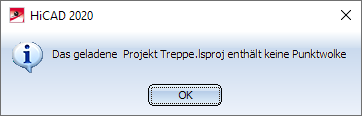Arbeiten mit Punktwolken - So gehen Sie vor
- Erstellung der Punktwolke vor Ort
Im ersten Schritt wird die Punktwolke vor Ort erstellt, indem das entsprechende Objekte mit einem 3D-Laserscanner aus verschiedenen Positionen gescannt wird.
- Registrierung der Scans (spezielle Software)
Die erzeugten Scans müssen dann mit einer speziellen Software registriert werden. Diese Software ist nicht Bestandteil von HiCAD!
- Zuschneiden der Punktwolke und Export in .E57-Datei
Für die Konstruktion in HiCAD ist häufig nur ein Teil der Punktwolke von Bedeutung. Daher kann es sinnvoll sein, mit der Scannersoftware nicht benötigte Teile der Punktwolke wegzuschneiden. Anschließend muss die Punktwolke in das Dateiformat .E57 exportiert werden.
- Konvertierung der .E57-Datei in das HiCAD-Format (.lsproj)
Die .E57-Datei muss nun noch in das von HiCAD lesbare Punktwolkenformat (.LSPROJ) konvertiert werden. Das Modul HiCAD Punktwolke enthält dazu einen entsprechenden Konverter, der
- direkt in HiCAD,
- außerhalb von HiCAD oder
- über den Kommandozeilenaufruf (DOS-Box)
gestartet werden kann. Nach der Konvertierung steht die Punktwolke im Format .LSPROJ zur Verfügung und kann dann in HiCAD verwendet werden.
Bearbeitung in HiCAD
- Import der Punktwolke in eine vorhandene HiCAD-Konstruktion
Die Punktwolke im .lsproj-Format lässt über die entsprechende Importfunktion in eine vorhandene HiCAD-Konstruktion als Teil vom Typ Punktwolke einfügen.
- Ausrichtung im Weltkoordinatensystem
Je nach Lage der Konstruktion muss die Punktwolke ggf. noch im Weltkoordinatensystem ausgerichtet werden, z.B durch Drehung, Verschiebung o.ä.
- Clippingboxen definieren
Da Punktwolken in der Regel sehr groß sind, lassen sie sich nur sinnvoll verwenden, wenn sogenannte Clippingboxen für die verschiedenen Bereiche einer Punktwolke definiert werden. Durch die Definition einer Clippingbox lassen sich nicht benötigte Teile der Punktwolke temporär wegschneiden, so dass der übrig gebliebene Bereich der Punktwolke besser vermessen oder bearbeitet werden kann. Beispielsweise kann so bei einem Gebäude nur die Rückwand oder der Boden dargestellt und bearbeitet werden.
- Messen und Nachzeichnen
Jetzt kann die Punktwolke vermessen oder durch Nachzeichnen der Geometrie in Skizzen ein CAD-Modell der Punktwolke erstellt werden. Dabei lassen sich die normalen HiCAD-Funktionen verwenden. Die Punktwolke selbst kann wie andere 3D-Teile transformiert, referenziert und in HELiOS verwaltet werden. Punktwolken werden gleichzeitig mit der CAD-Geometrie visualisiert und können bei Bedarf ausgeblendet .
- Speichern der Konstruktion mit der Punktwolke
Beim Speichern von Konstruktionen mit Punktwolken ist zu beachten, dass die Punktwolkendaten nicht in der SZA bzw. der KRA-Datei gespeichert werden, sondern nur ein Verweis auf die entsprechende Punktwolke. Beachten Sie dazu Hinweise im Abschnitt Speichern / Verwaltung von Punktwolken.
|
Faro© SCENE Projekte können auch direkt in HiCAD importiert werden, d. h. eine Konvertierung über das .E57-Format ist nicht erforderlich. Allerdings muss hier sichergestellt sein, dass die Projektpunktwolke in Faro© SCENE erstellt worden ist. HiCAD Punktwolke ist 100% kompatibel mit Faro Scene 2019.2.
|

Vorgehensweise • Funktionen für Punktwolken • Beispiel Punktwolken